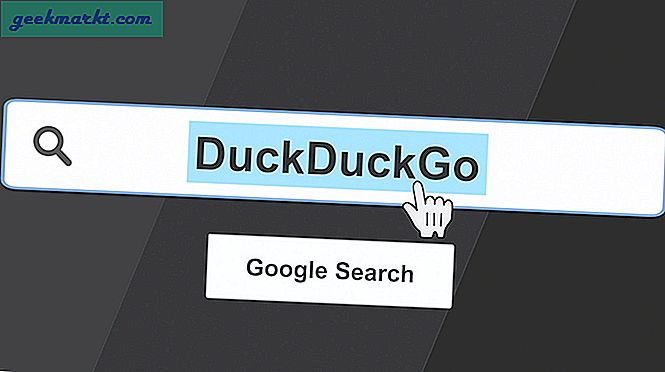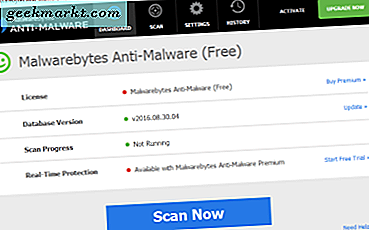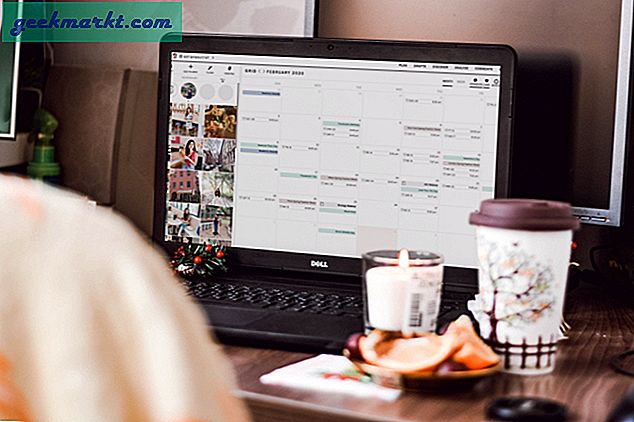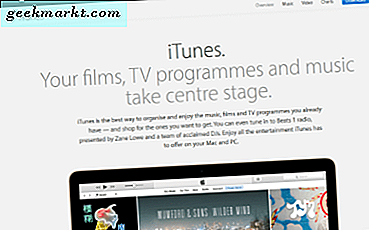Een van de beste en belangrijkste tools op Windows is Taakbeheer. Bijna elke Windows-gebruiker maakt de ene keer of de andere keer gebruik van Taakbeheer om hun systeembronnen te bewaken, processen te beheren en niet-reagerende applicaties te doden. Hoe goed het ook is, er zijn veel betere tools op internet die u betere informatie en controle geven, terwijl de ingebouwde taakbeheerder te schande wordt gemaakt. Hier zijn enkele van de beste alternatieven voor taakbeheer.
Lezen:Hoe Windows Firewall uit te schakelen met de opdrachtregel
Beste alternatieven voor Windows Task Manager
1. Systeemverkenner
System Explorer is een van de krachtigste en lichtste alternatieven voor taakbeheer voor Windows. Wat System Explorer speciaal maakt, is dat het u gedetailleerde informatie over alle lopende processen en diensten. Bovendien kunt u met behulp van de snelle schakelaars in de navigatiebalk bovenaan de specifieke processen of services zien die verband houden met het Windows-systeem en gebruikers.
Indien nodig kunt u ook een beveiligingsscan uitvoeren op al uw processen. Wanneer u dat doet, controleert System Explorer al uw actieve processen aan de hand van zijn eigen beveiligingsdatabase om kwaadwillende of slechte actoren te vinden. Van alle functies die System Explorer heeft, is een van de interessante de Geschiedenis-tabblad waar het alle procesactiviteiten bijhoudt en opslaat zoals netwerkverbindingen, uitvoering van opdrachten, enz.
Bovendien is de gebruikersinterface netjes opgedeeld in afzonderlijke tabbladen uit de doos. Indien nodig kunt u uw eigen aangepaste tabblad toevoegen door op de "+" te klikken. Als een goed alternatief voor de taakbeheerder kunt u natuurlijk regelmatig dingen doen, zoals het wijzigen van de prioriteit en affiniteit van processen, het beëindigen van problematische processen, het opschorten of herstarten van processen, enz.
Als u op zoek bent naar een krachtig alternatief voor Windows-taakbeheer dat u toegang geeft tot een heleboel gegevens, dan is System Explorer iets voor u.

Systeemverkenner downloaden (gratis)
2. Procesverkenner
Process Explorer is een van die tools die elke Windows-gebruiker in zijn softwarerepository zou moeten hebben. Voor het geval u het niet weet, Process Explorer maakt deel uit van de SysInternals-suite en wordt officieel ondersteund door Microsoft. U kunt Process Explorer zien als Task Manager op steroïden. Wanneer u Process Explorer gebruikt, krijgt u een schat aan informatie over elk proces. Die informatie omvat, maar is niet beperkt tot, CPU-gebruik en -geschiedenis, contextschakelaars en schakeldelta, CPU-cycli, procestijdlijn, de proces-I / O, netwerkgebruik, schijfgebruik, enz.
Twee van de beste eigenschappen van Process Explorer is dat u dat kunt controleer de proceshandtekeningen en indien nodig kunt u alle processen met scannen Virus totaal, een online antivirusscan-engine die op de achtergrond meer dan 50 verschillende antivirussoftware gebruikt.
Andere kenmerken van de applicatie zijn onder meer de mogelijkheid om het in te stellen als de standaardapplicatie voor taakbeheer, de mogelijkheid om procesprioriteit en affiniteit in te stellen, de mogelijkheid om een proces of volledige procesboom af te breken, de mogelijkheid om een procesdump te maken, volledig aanpasbare gebruikersinterface en de mogelijkheid om de handle of DLL van een specifiek proces te vinden.
Als u op zoek bent naar een effectief alternatief voor taakbeheer dat niet alleen wordt ondersteund door Microsoft, maar ook geliefd is bij de meeste Windows-ontwikkelaars en ervaren gebruikers, probeer dan Process Explorer. Had ik ook al gezegd dat Process Explorer draagbaar is? Ja, het werkt zonder installatie.
Hier is een diepgaande vergelijking van Taakbeheer versus Process Explorer

Process Explorer downloaden (gratis)
3. Verwerk Hacker
Process Hacker lijkt erg op Process Explorer. De gebruikersinterface van Process Hacker is echter een beetje schoner en heeft alle benodigde opties met slechts een muisklik verwijderd in plaats van diep begraven in verschillende menu's. Een van de interessante kenmerken van Process Hacker is zijn zoek venster en vind venster-thread-opties die u helpen het proces te vinden op basis van het geopende venster op uw bureaublad. Deze functie is erg handig als u het proces van een bepaalde toepassing niet kunt vinden.
Als u wilt, kunt u ook de gekoppelde handlers en DLL's van elk proces vinden door op de knop Handvatten en DLL's zoeken in de navigatiebalk te klikken. Bovendien kunt u gedetailleerde informatie over elk uitvoerbaar bestand krijgen door de opties "Extra -> Inspecteer uitvoerbaar bestand" te selecteren. Naast het tonen van een heleboel details met betrekking tot processen, geeft Process Hacker u ook toegang tot services, schijf- en netwerkgebruik.
Al met al is Process Hacker, afgezien van het ontbreken van virusscans en handtekeningverificatie, een redelijk goed alternatief voor taakbeheer.

Download Process Hacker (gratis en open source)
4. Daphne
Als u op zoek bent naar een eenvoudig alternatief voor taakbeheer dat gemakkelijk te gebruiken en beginnersvriendelijk is, dan is Daphne iets voor u. Hoewel de gebruikersinterface er gedateerd uitziet, werkt het prima en klaart het de klus. Omdat het een eenvoudige en duidelijke applicatie is, is Daphne niet zo krachtig als de bovenstaande applicaties, maar heeft het de nodige functies die u van een taakbeheerder mag verwachten. Deze functies omvatten, maar zijn niet beperkt tot, proceskleurcodering, het doden, opschorten en herstarten van processen, de mogelijkheid om naar verdachte processen te zoeken, procesaffiniteit en prioriteit in te stellen, enz.
Van alle functies in Daphne, vind ik de mogelijkheid om maak een schema om elk gewenst proces te beëindigen. U kunt zelfs een tijdsbestek instellen zodat Daphne automatisch het doelproces doodt zodra het binnen dat tijdsbestek begint. Bovendien kunt u vallen maken voor bepaalde processen en informatie verzamelen over hun activiteit of ze doden.

Daphne downloaden (gratis)
5. Moo0-systeemmonitor
Taakbeheer gaat niet alleen over het doden, opschorten of herstarten van processen en services. Een van de belangrijkste functies voor een goede taakbeheerder is om systeembronnen in één oogopslag te laten zien. Moo0 System Monitor is precies dat. Met behulp van een desktopwidget toont Moo0 System Monitor een verscheidenheid aan informatie, zoals het CPU-gebruik, de CPU-temperatuur, het GPU-gebruik, de GPU-temperatuur, het stroomverbruik, de schijf-I / O, het netwerkgebruik, het geheugengebruik, enz. desktopwidget om alleen de informatie weer te geven die u nodig heeft.
Als u op zoek bent naar een goed alternatief voor taakbeheer dat uitgebreide informatie over uw systeembronnen toont en het niet erg vindt gebrek aan het vermogen om een proces te zien of te beëindigen, probeer Moo0 System Monitor eens.
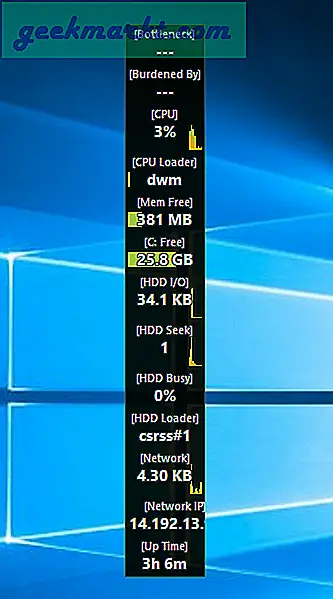
Moo0 System Monitor downloaden (gratis)
6. MiTeC Task Manager
MiTeC Task Manager lijkt sterk op Process Explorer omdat het rijk aan functies en draagbaar is. In feite heeft de MiTeC Task Manager een betere gebruikersinterface met een goede bruikbaarheid in vergelijking met elke andere app op deze lijst. Ik durf zelfs te zeggen dat het een beetje beter is dan de toch al geweldige Process Explorer. MiTeC geeft u toegang tot enkele aanvullende en interessante functies, zoals machinejournaal, mogelijkheid om geopende en vergrendelde bestanden te zien, lopende of geopende sessies, autoruns, enz. Ook is er deze functie, Desktop Explorer genaamd, die u een berg informatie geeft over elke toepassing of elk venster door deze met uw muis te selecteren.
Een van de dingen die ik erg leuk vind aan MiTeC is dat alle functies en informatie netjes zijn onderverdeeld in hun eigen secties, zodat het heel gemakkelijk is om te vinden wat je zoekt. Voeg daar nog aan toe, gezien de hoeveelheid informatie en controle die het geeft, MiTeC is behoorlijk snel en responsief.
Simpel gezegd, ik vond het persoonlijk geweldig om MiTeC-taakbeheer te gebruiken en het verdiende zelfs een plaats in mijn softwarerepository. Dus probeer het eens en kijk hoe het voor u werkt.

MiTeC Task Manager downloaden (gratis)
Beste alternatieven voor Windows Task Manager?
Over het algemeen bestaat er niet zoiets als het beste alternatief voor Windows Task Manager. Elk van deze taakbeheerders heeft unieke kenmerken en dat hebben de anderen niet. U moet degene zoeken die het beste bij uw behoeften past. Process Explorer kan bijvoorbeeld de proceshandtekeningen verifiëren. System Explorer kan momentopnamen van het systeem maken en u kunt ze vergelijken, enz. Dat is het voor nu. Als je denkt dat ik een van je favoriete alternatieven voor taakbeheer heb gemist, reageer dan hieronder en deel ze met mij.
Lezen:Op zoek naar Spotlight voor Windows 10? Hier zijn vijf alternatieven